PowerDVD调整快进时间的方法
时间:2023-10-20 17:13:29作者:极光下载站人气:0
powerdvd播放器是很多小伙伴都在使用的一款蓝光光盘播放器,在这款播放器中,我们不仅可以播放蓝光光盘,还可以对电脑中的视频以及图片等内容进行管理。有的小伙伴在使用Powerdvd播放器的过程中想要调整每次快进的时间,但又不知道该在哪里进行设置。其实很简单,我们只需要进入PowerDVD的设置页面,然后在“热键/鼠标滚轮”页面中打开“Ctrl+右/左箭头键”选项,最后在下拉列表中就可以选择新的快进时间了。有的小伙伴可能不清楚具体的操作方法,接下来小编就来和大家分享一下PowerDVD调整快进时间的方法。
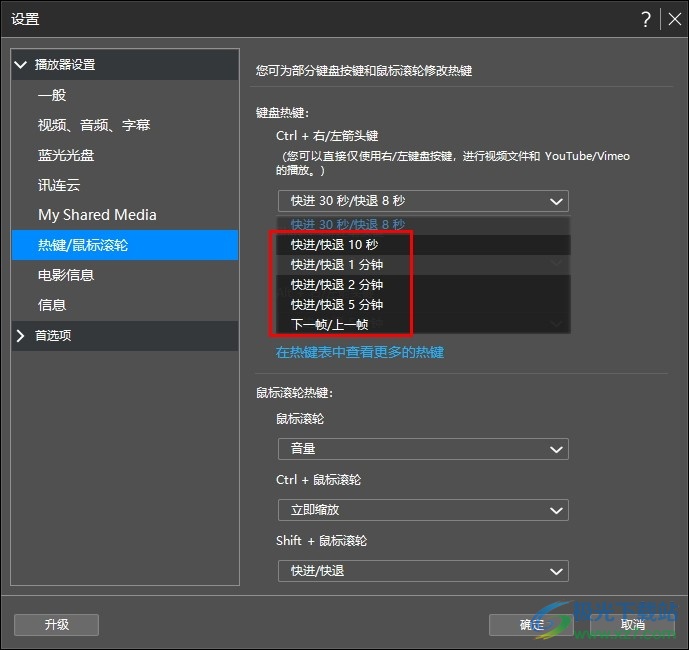
方法步骤
1、第一步,我们在电脑中打开PowerDVD播放器,然后在首页点击选择“PC模式”选项
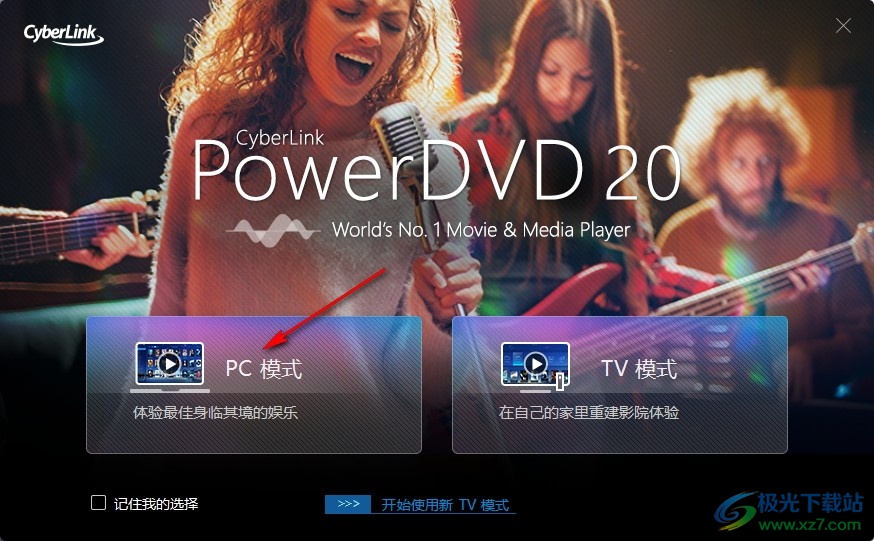
2、第二步,进入PowerDVD页面之后,我们在页面右上角点击打开“设置”按钮
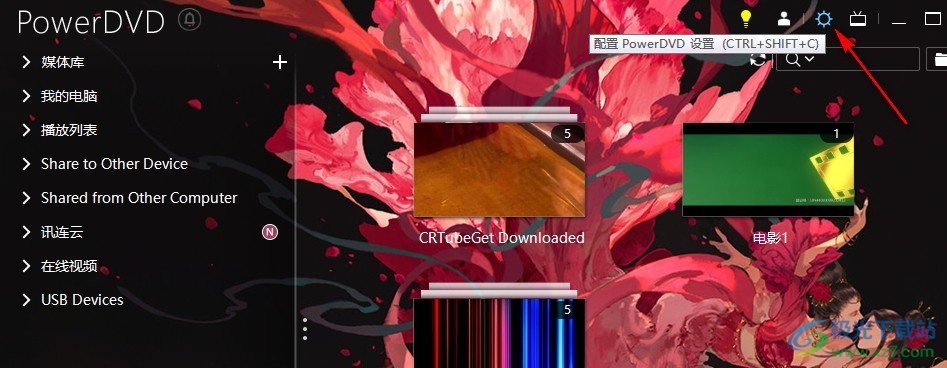
3、第三步,进入设置页面之后,我们在播放器设置的下拉列表中点击打开“热键/鼠标滚轮”选项
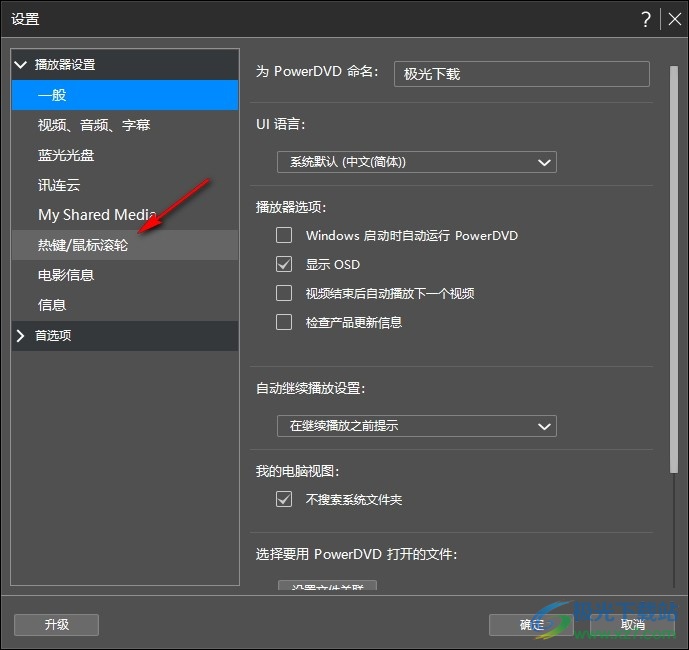
4、第四步,接着在“热键/鼠标滚轮”的右侧页面中点击打开“Ctrl+右/左箭头键”选项下的设置选项
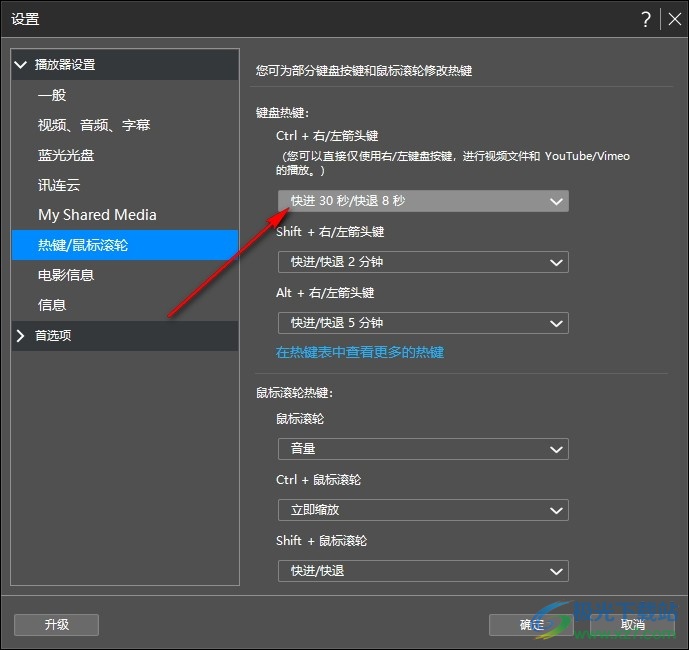
5、第五步,打开“Ctrl+右/左箭头键”选项之后,我们在下拉列表中点击选择一个自己需要的快进时间即可
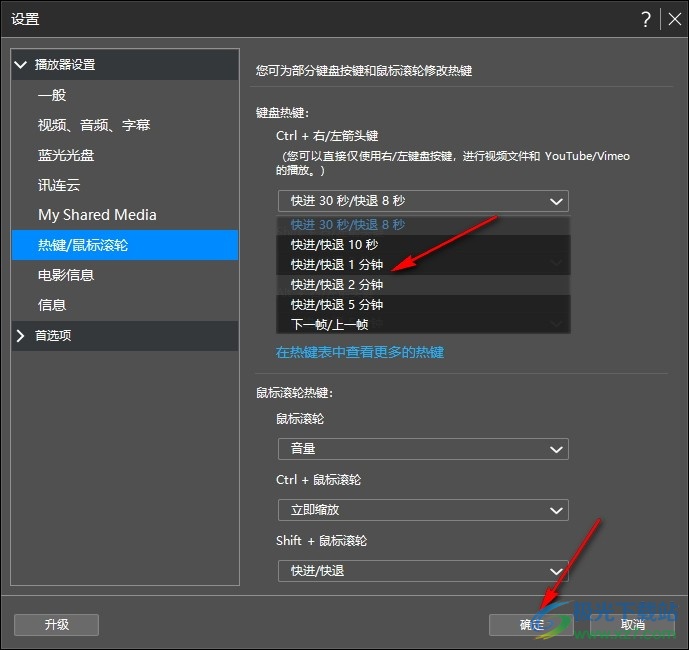
以上就是小编整理总结出的关于PowerDVD调整快进时间的方法,我们在PowerDVD的设置页面中打开“热键/鼠标滚轮”选项,然后在该设置的右侧页面中打开“Ctrl+右/左箭头键”选项,最后在下拉列表中就可以选择快进时间了,感兴趣的小伙伴快去试试吧。
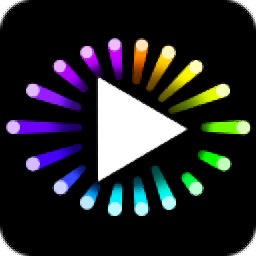
大小:469 MB版本:v20.0.1519.62 免费版环境:WinXP, Win7, Win8, Win10, WinAll
- 进入下载

网友评论